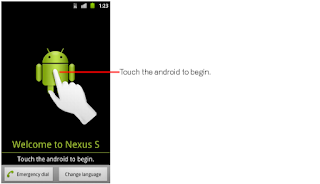 Android Anyar - Jika Anda baru saja membeli gadget ber-OS Android, mungkin Anda akan bertanya "Bagaimana cara menggunakan smartphone
Android untuk pertama kali?". Hal tersebut pun terjadi pada saya yang
notabene-nya adalah seorang pemula yang baru saja memakai ponsel
bersistem operasi android.
Android Anyar - Jika Anda baru saja membeli gadget ber-OS Android, mungkin Anda akan bertanya "Bagaimana cara menggunakan smartphone
Android untuk pertama kali?". Hal tersebut pun terjadi pada saya yang
notabene-nya adalah seorang pemula yang baru saja memakai ponsel
bersistem operasi android.
Untuk itu, kali ini blog Android Anyar akan mencoba sedikit menjelaskan langkah-langkah memulai Android untuk pertama kalinya seperti yang dijelaskan di halaman resminya.
Saat Anda menghidupkan HP untuk pertama kali (setelah menyiapkannya,
sebagaimana diuraikan dalam panduan pemilik ponsel), Anda diminta
menyentuh logo Android untuk mulai menggunakan HP Anda.
Lalu Anda diminta untuk membuat, atau masuk/login ke Akun Google dan membuat beberapa keputusan awal tentang cara yang Anda inginkan dalam menggunakan fitur Android dan Google.
Jika Tidak Ada Kartu SIM di HP Anda
Jika kartu SIM tidak terpasang pada ponsel GSM, Anda tidak dapat
tersambung ke jaringan seluler untuk layanan suara dan data, namun Anda
dapat tersambung ke jaringan Wi-Fi untuk masuk ke Akun Google dan untuk
menggunakan semua fitur ponsel, kecuali melakukan panggilan telepon
seluler. (Ponsel CDMA tidak mengandalkan kartu SIM untuk menyambung ke
jaringan seluler.)
Jika Anda memulai ponsel Android GSM untuk pertama kali tanpa kartu SIM,
Anda akan ditanya apakah ingin menyentuh Menyambung ke Wi-Fi untuk
menyambung ke jaringan Wi-Fi (bukan ke jaringan seluler) guna menyiapkan
ponsel.
Akun Google Anda
Anda harus masuk ke Akun Google untuk menggunakan Gmail, Google Talk,
Google Kalender, dan Aplikasi Google lainnya, untuk mengunduh aplikasi
dari Google Play, untuk mencadangkan setelan dan data lainnya ke server
Google, dan untuk memanfaatkan layanan Google lainnya di ponsel.
Penting: Jika Anda ingin memulihkan setelan ke ponsel ini, dari
ponsel lain yang menjalankan Android rilis 2.0 atau yang terbaru, Anda
harus masuk ke Akun Google sekarang, saat penyiapan. Jika Anda menunggu
hingga penyiapan selesai, setelan tidak akan dipulihkan.
Jika Anda tidak memiliki Akun Google, Anda akan diminta untuk membuat akun.
Jika Anda memiliki akun Gmail perusahaan melalui perusahaan atau
organisasi lainnya, departemen TI Anda mungkin memiliki petunjuk khusus
tentang cara masuk ke akun tersebut.
Saat Anda masuk, kenalan, pesan Gmail, acara Kalender, dan informasi
Anda lainnya dari aplikasi serta layanan ini di web akan disinkronkan
dengan ponsel Anda.
Jika Anda tidak masuk ke Akun Google selama penyiapan, Anda akan diminta
untuk masuk atau membuat Akun Google saat pertama kali memulai aplikasi
yang memerlukannya, seperti Gmail atau Google Play.
Saat masuk, Anda diminta untuk memasukkan nama pengguna dan sandi, menggunakan keyboard pada layar.
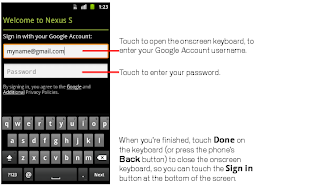 Menyetel ulang sandi Akun Google Anda
Menyetel ulang sandi Akun Google AndaJika Anda memiliki Akun Google, namun lupa sandinya, Anda harus menyetel ulang sandi itu agar dapat masuk. Buka http://www.google.com, klik Masuk, klik “Tidak dapat mengakses akun?” di kotak untuk masuk, kemudian ikuti petunjuk untuk menyetel ulang sandi Anda.
Akun tambahan
Setelah penyiapan, Anda dapat menambahkan Google, Microsoft Exchange
ActiveSync, email konvensional, dan jenis akun lainnya ke ponsel, serta
menyinkronkan sebagian atau seluruh datanya, seperti yang diuraikan di
Akun. Namun, hanya Akun Google yang Anda gunakan untuk masuk pertama
kali yang dicadangkan ke server Google. Beberapa aplikasi yang hanya
bekerja dengan satu akun menampilkan data hanya dari akun pertama yang
Anda gunakan untuk masuk.
Layanan Google
Saat masuk, Anda akan ditanya apakah ingin memanfaatkan layanan Google berikut:
Lokasi
Anda dapat memilih untuk memanfaatkan layanan lokasi Google, yang
memberikan perkiraan lokasi Anda ke aplikasi tanpa menggunakan GPS, dan
untuk menggunakan lokasi Anda pada hasil penelusuran Google dan layanan
Google lainnya.
Cadangan
Anda dapat memilih untuk mencadangkan sebagian data, misalnya bookmark,
kamus pengguna, sandi Wi-Fi, dan sejumlah setelan lainnya, ke Akun
Google Anda, di server Google. Beberapa aplikasi pihak ketiga juga dapat
memanfaatkan fitur ini. Dengan begitu, apabila Anda perlu mengganti
ponsel (saat meningkatkan versi atau mengganti ponsel yang hilang), atau
jika Anda memasang ulang aplikasi, setelan dan data lainnya dapat
dipulihkan.
Tanggal dan waktu
Jika tidak tersambung ke jaringan seluler, Anda akan diminta menyetel tanggal dan waktu ponsel.